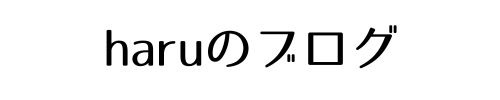最近、オンライン会議が増える中で、Google Meetを使って自分用のメモや議事録を残す機会も増えてきました。
私自身も、ちょっとした打合せや見直しをするために、「文字起こしをする」という使い方をしています。ところが、先日ちょっと困ったことが起きました。
※当ブログにはアフィリエイト広告が含まれることがあり、収益を得る場合があります。信頼できる情報提供を心がけています。
数分おきに録画が勝手に止まる!
先日参加したFSSCの監査はリモートではなく、今も変わらず対面で実施されています。
そのため、議事録もその場で話された内容を正確に残す必要があり、
普段から使っているGoogle Meetの文字起こし機能を試してみることにしました。
「聞き漏らしが減って便利そうだな」と思ったのがきっかけです。
ところがしばらくしてふと画面を見ると、録画が止まっている…。
「あれ?押し忘れたかな?」と思って再度録画を開始。けれどまた数分後に止まっている。
結局、何度やっても数分おきに録画が勝手にオフになるという状況に。
Google Meetの不具合かと思って調べてみたら、意外な原因がわかりました。
原因は「一人しかいなかった」から
どうやら、Google Meetでは参加者が自分一人だけの場合、録画や文字起こしが途中で止まる仕様になっているようです。
Google Meetは基本的に「複数人での会議」を前提としたツール。
参加者が一人しかいないと、「この会議は終わった」と判断されてしまい、自動的に録画が止まってしまうそうです。
なるほど、確かに“会議”じゃないかも。でも、一人で話すことだってあるよね…。
対処法:こうすれば止まらない
いろいろ調べてみて、録画を安定させる方法がわかってきました。
ダミーの参加者を入れる
自分のスマホや別のGoogleアカウントから同じ会議に参加すれば、Google Meetは「2人以上が参加している」と判断し、録画や文字起こしが止まらなくなります。
話す必要はないので、ミュート&画面オフでOK。
画面録画ツールを使う
Google Meetにこだわらず、OBS StudioやLoom、Zoomなどの画面録画ツールを使う方法もあります。
Zoomは一人でも録画が止まらないので、議事録や話しながらの記録には便利です。
専用の文字起こしサービスを使う
Otter.aiやNottaのような文字起こしツールを使えば、一人で話しても安定して文字起こししてくれるようです。
音声ファイルのアップロードもできるので、あとから整理するのにも便利とのこと。
| ツール | 長時間録画対応 | 録画の安定性 | 文字起こし機能 | 使いやすさ | 共有の手軽さ | コスト(無料プラン) |
|---|---|---|---|---|---|---|
| Google Meet | ○(ただし一人だと録画停止の可能性あり) | ○(複数参加者なら安定) | 自動文字起こしあり | 普通(会議に最適) | 会議参加者限定 | Google Workspace次第 |
| Zoom | ○(有料プラン推奨) | ○(安定) | 文字起こしは有料プラン | 簡単(直感的) | URL共有が簡単 | 無料は40分制限あり |
| OBS Studio | ◎(無制限) | ◎(ローカル保存で安定) | なし(別途ツール必要) | 慣れが必要 | ファイル共有が必要 | 完全無料 |
| Loom | △(無料は5分制限) | △(ネット依存) | なし(別途ツール必要) | 簡単 | クラウド共有は楽 | 無料は制限あり |
まとめ
Google Meetはとても便利なツールですが、一人で使うときには録画や文字起こしの自動停止に注意が必要です。
今回は途中にこのことに気が付いてもう一人招待したのですが、監査議事に夢中になってしまい、
うっかり文字起こしのボタンを押すのを忘れて1時間ほど記録なしという悲劇・・・( ;∀;)
今後はちょっとした対策を取りつつ、しっかり記録を残していこうと思います。